Samsung SM-G935F Bedienungsanleitung Seite 1
Stöbern Sie online oder laden Sie Bedienungsanleitung nach Mobiltelefone Samsung SM-G935F herunter. Samsung Galaxy S7 edge Vartotojo vadovas (Marshmallow) [cs] Benutzerhandbuch
- Seite / 174
- Inhaltsverzeichnis
- LESEZEICHEN
- Kasutusjuhend 1
- Sisukord 2
- Pakendi sisu 6
- Seadme osad 7
- Aku laadimine 9
- Põhiline 10
- Kiirlaadimine 12
- Juhtmevaba laadimine 13
- Energiasäästurežiim 14
- Ülim energiasäästurežiim 14
- Kaardi korrektne paigaldamine 16
- Mälukaart (microSD kaart) 17
- Mälukaardi eemaldamine 20
- Mälukaardi vormindamine 20
- USB ühendus 21
- Puuteekraan 22
- Toksamine ja hoidmine 23
- Lohistamine 23
- Topelttoksamine 23
- Libistamine 24
- Üksuste lisamine 26
- Avalehe valikud 26
- Üksuste teisaldamine 27
- Üksuste eemaldamine 27
- Kaustade loomine 27
- Rakenduste ekraan 28
- Indikaatorikoonid 30
- Lukustatud ekraan 31
- Servapaneelide kasutamine 33
- Rakenduste serv 34
- Tasks edge 35
- People edge 36
- Serva valgustus 38
- Servakanalid 39
- Teavituste paneel 41
- S Finder 42
- Teksti sisestamine 43
- Klaviatuuri lisafunktsioonid 44
- Kopeerimine ja kleepimine 45
- Sõnastik 45
- Kuvahõive 46
- Rakenduste avamine 47
- Mitmikaken 47
- Jaotatud ekraani vaade 48
- Lisasuvandite kasutamine 49
- Hüpikvaade 50
- Samsungi konto 51
- Samsungi konto eemaldamine 52
- Seade ja andmehaldus 56
- Samsungi konto kasutamine 57
- Kiirühendamine 58
- Teiste seadmetega ühendamine 59
- Sisu jagamine 59
- Teleriga ühendamine 60
- Jagamisfunktsioonid 62
- Hädaabirežiim 63
- Rakenduste haldamine 65
- Helistamine 66
- Kiirvalimise kasutamine 67
- Sissetulevad kõned 68
- Telefoninumbrite blokeerimine 69
- Valikud kõnede ajal 69
- Kontaktid 70
- Kontaktide otsimine 71
- Profiili jagamine 72
- Kontaktide jagamine 72
- Sõnumite saatmine 73
- Sõnumite vaatamine 74
- Sõnumiteatiste seadmine 75
- Internet 76
- Salarežiimi kasutamine 77
- E-posti kontode seadistamine 78
- E-kirjade saatmine 78
- E-kirjade lugemine 78
- Tavaline pildistamine 79
- Kaamera kiirkäivitamine 81
- HDR (lai dünaamiline vahemik) 81
- Säri ja fookuse lukustamine 81
- Võtterežiimide seadistamine 81
- Automaatrežiim 82
- Professionaali režiim 82
- Valikuline fookus 84
- Panoraam 85
- Videokollaaž 86
- Otseedastus 87
- Otseülekande alustamine 88
- Aegluubis 89
- Aegluubis osade redigeerimine 90
- Virtuaalne võte 91
- Liikuv stoppkaader 93
- End. teh. pilt 93
- Autoportree välgu kasutamine 94
- Lai selfie 95
- Režiimide allalaadimine 96
- Kaamera seaded 97
- Sissejuhatus 100
- Piltide vaatamine 100
- Videote kuvamine 101
- Piltide või videote jagamine 102
- Samsung Gear 103
- Game Launcher 103
- Mängude käivitaja kasutamine 104
- Game Toolsi kasutamine 105
- S Planeerija 106
- S Health 107
- S Health rakenduse kasutamine 108
- Lisateave 109
- Äratuskäskluse seadmine 110
- Rakenduse S Voice kasutamine 110
- Keele seadistamine 111
- Helisalvesti 112
- Salvestusrežiimi muutmine 113
- Minu Failid 114
- Maailmakell 115
- Kalkulaator 116
- Google rakendused 117
- Hangouts 118
- Wi-Fi Direct 120
- Bluetooth 121
- Lennurežiim 123
- Mobiilne kuumkoht ja modem 123
- Andmekasutus 124
- Mobiilsidevõrgud 125
- NFC ja maksed 125
- NFC-funktsiooni kasutamine 126
- Andmete saatmine 127
- Veel ühenduseseadeid 128
- MirrorLink 129
- Smart Manager 130
- Aku haldamine 131
- Rakendused 132
- Helid ja värinad 133
- Teavitused 134
- Mitte segada 134
- Servaekraan 136
- Täpsemad funktsioonid 137
- Taustpilt 138
- Avaekraan 138
- Luk.ekraan ja turvalisus 138
- Sõrmejäljetuvastus 139
- Sõrmejälgede registreerimine 141
- Sõrmejälgede kustutamine 141
- Privaatsus ja turvalisus 143
- Privaatsusrežiim 144
- Peidetud sisu kuvamine 145
- Hädaabisõnumite saatmine 146
- Lihtne režiim 147
- Juurdepääs 147
- Varunda ja lähtesta 148
- Keel ja sisestus 149
- Kuupäev ja kellaaeg 151
- Teave seadme kohta 151
- Kontekstimenüü kasutamine 155
- Lisatähemärkide sisestamine 157
- Nägemine 158
- Nuppude kujude kuvamine 159
- Suurendusklaasi kasutamine 159
- Ekraani suurendamine 159
- Kuulmine 160
- Välkteavituse seadistamine 161
- Kõigi helide vaigistamine 161
- Tiitrite seaded 161
- Vilumus ja infovahetus 162
- Abimenüü 163
- Lihtne ekraani sisselül 164
- Infovahetuse juhtimine 164
- Suunalukk 165
- Teavituse meeldetuletus 165
- Juurdepääsuseadete haldamine 166
- Tõrkeotsing 167
- Seadme taaskäivitamine 168
- Taaskäivitama sundmine 168
- Seadme lähtestamine 168
- Aku eemaldamine 173
- Copyright 174
- Kaubamärgid 174
Inhaltsverzeichnis
www.samsung.comEstonian. 12/2016. Rev.1.4KasutusjuhendSM-G935F
Põhiline103 Peale aku täielikku laadimist eemaldage laadur seadmest. Kõigepealt ühendage laadur lahti seadmest ja seejärel pistikupesast.Energia sääst
Rakendused100GaleriiSissejuhatusVaadake ja hallake seadmesse salvestatud fotosid ja videoid.Piltide vaatamine1 Toksake rakenduste ekraanil Galerii.2 V
Rakendused101Videote kuvamine1 Toksake rakenduste ekraanil Galerii.2 Valige esitatav videofail. Videofailid kuvavad eelvaates pisipildil ikooni.Ekra
Rakendused102Mitme pildi ja video kustutamine1 Toksake ja hoidke galerii avalehel pilti või videot, mida soovite kustutada.2 Kriipsmärgistage kustutat
Rakendused103Samsung GearSamsung Gear on rakendus, mis võimaldab juhtida Geariga ühendatud seadmeid. Kui ühendate oma seadme Geariga, siis saate kohan
Rakendused104Mängude käivitaja kasutamine1 Toksake rakenduste ekraanil Seaded → Täpsemad funktsioonid → Mängud → Game Launcher ning toksake lülitit ra
Rakendused105Game Toolsi kasutamineVõite seadistada Game Toolsi ikooni kuvamise hõljuva ikoonina mängude ekraanil.Toksake rakenduste ekraanil Seaded →
Rakendused106S PlaneerijaSissejuhatusHallake oma ajakava, sisestades saabuvad sündmused või ülesanded oma planeerijasse.Sündmuste loomine1 Toksake rak
Rakendused107Ülesannete loomine1 Toksake rakenduste ekraanil S Planeerija.2 Toksake → Ülesanded.3 Sisestage ülesande üksikasjad ja toksake tähtaja m
Rakendused108S Health rakenduse kasutamineTe saate rakenduse S Health menüüdest ja jälgimisseadmetest vaadata põhiteavet ja jälgida oma tervist ning t
Rakendused109Lisateave•Rakenduse S Health funktsioonid on ette nähtud kasutamiseks ainult sportimise ja tervisega seotud eesmärkidel ning ei ole mõel
Põhiline11Aku laadimise näpunäited ja ettevaatusabinõud•Kui aku pinge on madal, ilmub tühja aku ikoon.•Kui aku on täiesti tühi, ei saa seadet kohe p
Rakendused110S VoiceSissejuhatusTehke mitmesuguseid toiminguid lihtsalt rääkides.Äratuskäskluse seadmineVõite käivitada rakenduse S Voice, kasutades o
Rakendused1112 Öelge häälkäsk.Kui seade käsu ära tunneb, sooritab seade vastava toimingu. Häälkäsu kordamiseks või teistsuguse käsu lausumiseks toksak
Rakendused112HelisalvestiSissejuhatusKasutage erinevates olukordades, näiteks intervjuul, erinevaid salvestusrežiime. Seade võib konverteerida teie hä
Rakendused113Salvestusrežiimi muutmineToksake rakenduste ekraanil Samsung → Helisalvesti.Valige heli salvestamise ekraani ülaservast režiim.•STANDARD
Rakendused114Minu FailidPääsege ligi ja hallake selles seadmes või muudes asukohtades, näiteks pilvmäluteenustes, asuvaid erinevaid faile.Toksake rake
Rakendused115KellSissejuhatusSeadistage äratus, vaadake praegust kellaaega paljudes maailma linnades, ajastage sündmus või seadistage konkreetne kestu
Rakendused116Stopper1 Toksake rakenduste ekraanil Kell → Stopper.2 Toksake ALUSTA sündmuse ajavõtu käivitamiseks.Sündmuse ajavõtul ringiaegade salvest
Rakendused117Google rakendusedGoogle pakub meelelahutuse, sotsiaalvõrgustiku ja äri rakendusi. Mõnedele rakendustele ligipääsuks on teil vaja Google k
Rakendused118PhotosOtsige, hallake ja toimetage oma fotosid ja videoid erinevatest allikatest ühes kohas.HangoutsVestelge oma sõpradega privaatselt võ
119SeadedSissejuhatusKohandage funktsioonide ja rakenduste seadeid. Mitmesuguseid seadesuvandeid konfigureerides saate oma seadet rohkem isikupärastad
Põhiline12KiirlaadimineSeadmesse on ehitatud kiirlaadimissüsteem. Te saate selle süsteemi abil akut kiiremini laadida, kui seade või selle ekraan on v
Seaded1203 Toksake ÜHENDA.•Kui seade ühendub Wi-Fi võrguga, ühendab seade selle võrguga iga kord parooli küsimata, kui see on saadaval. Seadme automa
Seaded1213 Toksake Jaga → Wi-Fi Direct ja valige seade, kuhu soovite pildi saata.4 Aktsepteerige teisel seadmel Wi-Fi Directi ühenduse loomise taotlus
Seaded122Sidumine teiste Bluetooth-seadmetega1 Toksake seadete ekraanil Bluetooth ning toksake selle aktiveerimiseks lülitit.Tuvastatud seadmed ilmuva
Seaded123Bluetooth-seadmete ühenduse lõpetamine1 Toksake seadete ekraanil Bluetooth.Seade kuvab loendis liidetud seadmeid.2 Toksake ühenduse katkestam
Seaded124Mobiilse kuumkoha kasutamineKasutage seadet mobiilse kuumkohana, et jagada seadme mobiilandmeside ühendust teiste seadmetega.1 Toksake seadet
Seaded125Andmekasutuse piiramineSeadistage seade automaatselt mobiilset andmesidet välja lülitama juhul, kui teie poolt ületatud mobiilse andmeside ma
Seaded126NFC-funktsiooni kasutamineKasutage NFC-funktsiooni teistele seadmetele piltide või kontaktide saatmiseks ja NFC-siltidelt tooteinfo lugemisek
Seaded127Andmete saatmineVõimaldage andmevahetust, kui teie seadme NFC-antenni puudutab teise seadme NFC-antenni.1 Toksake seadete ekraanil NFC ja mak
Seaded128Veel ühenduseseadeidValikudKohandage teiste funktsioonide juhtimise seadeid.Toksake seadete ekraanil Veel ühenduseseadeid.•Lähedalt seadmete
Seaded1293 Valige printeri plugin ja paigaldage see.4 Valige printeri plugin ja toksake selle aktiveerimiseks lülitit.Seade otsib printereid, mis on ü
Põhiline13Juhtmevaba laadimineSeadmesse on sisse ehitatud juhtmevaba laadimise mähis. Võite akut laadida juhtmevaba laadija abil (müügil eraldi).Kiire
Seaded130AllalaadimisvõimendiMäärake seade suuremaid kui 30 MB faile kiiremini alla laadima korraga Wi-Fi- ja mobiilsidevõrkude kaudu. Võimsam Wi-Fi-s
Seaded131Kiire optimeerimisfunktsiooni kasutamineToksake seadete ekraanil Smart Manager → KUSTUTA KÕIK.Kiire optimeerimise funktsioon parandab seadme
Seaded132MäluKontrollige kasutatud ja saadaval oleva mälumahu olekut.Toksake seadete ekraanil Smart Manager → Mälu.Mälu haldamineJääkfailide, nagu vah
Seaded133Helid ja värinadSaate muuta oma seadme erinevaid heliseadeid.Toksake seadete ekraanil Helid ja värinad.•Helirežiim: seadme seadistamine heli
Seaded134TeavitusedIga rakenduse teavituste seadete muutmine.Toksake seadete ekraanil Teavitused.Teavituste seadete personaliseerimiseks toksake TÄPSE
Seaded135EkraanValikudKuvaseadete muutmine.Toksake seadete ekraanil Ekraan.•Heledus: ekraani heledusastme reguleerimine.•Font: fondi suuruse ja tüüb
Seaded136Always On DisplayTe saate seadistada seadme kuvama teatud infot, nagu näiteks kellaaega, kalendrit või mingit pilti, ekraanil ka siis, kui se
Seaded137Täpsemad funktsioonidAktiveerige lisafunktsioone ning muutke seadeid, mis neid kontrollivad.Toksake seadete ekraanil Täpsemad funktsioonid.Se
Seaded138TaustpiltAvalehe ja lukustatud ekraani taustpildi seadete muutmine.Toksake seadete ekraanil Taustpilt.TeemadRakendage seadmes erinevaid teema
Seaded139•Turvaluku seaded: ekraaniluku seadistuste muutmine.•Sõrmejäljed: registreerige seadmes oma sõrmejälg, et seadet turvalisemaks muuta või om
Põhiline142 Peale aku täielikku laadimist eemaldage seade juhtmevabalt laadijalt.•Kui seadme ja juhtmevaba laadija vahel on võõrkehi, ei pruugi seadm
Seaded140•See funktsioon võib sõltuvalt teie regioonist või teenusepakkujast mitte võimalik olla.•Sõrmejälje tuvastaja kasutab iga sõrmejälje unikaa
Seaded141Sõrmejälgede registreerimine1 Toksake seadete ekraanil Luk.ekraan ja turvalisus → Sõrmejäljed.2 Avage ekraan, kasutades eelnevalt seadistatud
Seaded1423 Toksake selle aktiveerimiseks lülitit Kinnitage Samsungi konto.4 Logige oma Samsungi kontosse sisse.Sõrmejälgede abil kontodesse sisselogim
Seaded143Ekraani lukustuse avamine sõrmejälgedegaEkraani lukustust on võimalik mustri, PINi või parooli asemel avada ka sõrmejäljega.1 Toksake seadete
Seaded144PrivaatsusrežiimPeitke isiklik sisu seadmes, et vältida teiste ligipääsu sellele.Privaatsusrežiimi aktiveerimine1 Toksake seadete ekraanil Pr
Seaded145Peidetud sisu kuvaminePeidetud üksusi saab kuvada ainult siis, kui privaatsusrežiim on aktiveeritud.1 Toksake seadete ekraanil Privaatsus ja
Seaded146Hädaabisõnumite saatmineVajutage hädaolukorras kiiresti kolm korda toitenuppu. Seade saadab teie hädaabikontaktidele sõnumid. Sõnumid sisalda
Seaded147Lihtne režiimLihtne režiim pakub lihtsamat kasutajakogemust, kasutades avalehel lihtsamat paigutust ja suuremaid ikoone.Mõned rakendusfunktsi
Seaded148KontodLisage oma Samsungi ja Google'i kontod või muud kontod, millega sünkroonida.Kontode lisamineTeatud seadmel olevad rakendused eelda
Seaded149•Varunda minu andmed: seadme seadistamine tegema seadetest ja rakenduste andmetest Google'i serverisse varukoopia.•Varukonto: Google&a
Põhiline15SIM või USIM kaart (nano-SIM kaart)SIM-või USIM-kaardi paigaldamineSisestage mobiiltelefoni teenusepakkuja poolt antud SIM-või USIM-kaart.Är
Seaded150AkuKuvage teave akutoite kohta ja muutke energia säästmisega seotud valikuid.Toksake seadete ekraanil Aku.Alles olev kasutusaeg näitab seda,
Seaded151Kuupäev ja kellaaegPääsete juurde järgnevatele seadetele ja saate neid muuta, et kontrollida, kuidas seade kellaaega ja kuupäeva kuvab.Toksak
152LisaJuurdepääsJuurdepääsetavuse kohtaParendage kasutatavust funktsioonidega, mis muudavad seadme hõlpsamini kasutatavaks neile, kellel on nägemis-
Lisa153Voice Assistant (häälega tagasiside)Funktsiooni Voice Assistant aktiveerimine ja deaktiveerimineKui aktiveerite Voice Assistant funktsiooni, ha
Lisa154•Libistamine esmalt vasakule ja siis paremale ühe liigutusega: ekraanil üles liikumine.•Libistamine esmalt paremale ja siis vasakule ühe liig
Lisa155Kontekstimenüü kasutamineRakenduse Voice Assistant kasutamise ajal libistage kolme sõrmega vasakule või paremale. Kuvatakse kontekstimenüü ja s
Lisa156•Foneet. tähestiku ettelug.: seadistage seade ütlema sõna, mis algab tähega, mida klaviatuuril toksate ja all hoiate.•Kasutamisnippide ettelu
Lisa157Salasõnade valjult ettelugemineSeadistage seade salasõna valjult ette lugema, kui sisestate salasõna aktiveeritud funktsiooniga Voice Assistant
Lisa158NägemineHäälsiltidele helisalvestiste lisamineHäälsilte saate kasutada sarnase kujuga objektide eristamiseks, lisades neile sildid. Saate salve
Lisa159Suure kontrastsusega klaviatuuri kasutamineSuurendage Samsungi klaviatuuri suurust ja muutke klahvide värve, et teksti ja tausta vahelist kontr
Põhiline161 Sisestage väljutustihvt salves olevasse auku, et väljutada salv.Veenduge, et väljutustihvt oleks augu suhtes risti. Vastasel juhul võite s
Lisa160Ekraanil hallskaalarežiimi kasutamineKuvab ekraanil värve hallides toonides.Toksake rakenduste ekraanil Seaded → Juurdepääs → Nägemine ning tok
Lisa161Uksekella tuvastaja1 Toksake rakenduste ekraanil Seaded → Juurdepääs → Kuulmine → Helituvastajad ja seejärel toksake selle aktiveerimiseks lüli
Lisa162Heli tasakaalustamineSeadistage seadmel peakomplekti kasutamise ajal heli tasakaalustamine.1 Ühendage seadmega peakomplekt ja pange see pähe.2
Lisa163AbimenüüHõlbustusotsetee ikooni kuvamineSeadke seade kuvama hõlbustusotsetee ikooni rakendustele, funktsioonidele ja asetustele ligi pääsemisek
Lisa164Kursoriseadete muutmiseks avage rakenduste ekraan, toksake Seaded → Juurdepääs → Vilumus ja infovahetus → Abimenüü. Seejärel kohandage seadeid
Lisa1652 Toksake selle aktiveerimiseks lülitit.3 Vajutage ja hoidke rakenduse kasutamise ajal korraga avakuvaklahvi ja helitugevusnuppu.4 Reguleerige
Lisa166Kõnede vastuvõtmine/lõpetamineKõnede vastamis- või lõpetamisviisi muutmine.Toksake rakenduste ekraanil Seaded → Juurdepääs → Kõnede vastuvõtm./
Lisa167TõrkeotsingEnne Samsungi Teeninduskeskusesse pöördumist proovige järgnevaid lahendusi. Teatud olukorrad ei tarvitse teie seadmele kohalduda.Sea
Lisa168Puuteekraan reageerib aeglaselt või valesti•Kui kinnitate puuteekraanile ekraanikaitsme või valikulisi tarvikuid, ei pruugi puuteekraan korral
Lisa169Kõnesid ei ühendata•Veenduge, et olete ühenduses õige mobiilivõrguga.•Veenduge, et te ei ole antud numbrile helistamist blokeerinud.•Veendug
Põhiline17SIM-või USIM-kaardi eemaldamine1 Sisestage väljutustihvt salves olevasse auku, et väljutada salv.2 Tõmmake salv õrnalt salve pesast välja.3
Lisa170Aku ei lae korralikult (Samsungi poolt heaks kiidetud laadurid)•Veenduge, et laadur oleks korrektselt ühendatud.•Külastage Samsungi teenindus
Lisa171Foto kvaliteet ei vasta eelkuvale•Teie fotode kvaliteet võib ümbruskonnast ja pildistamisvõtetest olenevalt erineda.•Kui pildistate pimedates
Lisa172Seadme arvutiga ühendamisel ei looda ühendust•Veenduge, et kasutatav USB-kaabel ühildub teie seadmega.•Veenduge, et teie arvutisse on paigald
Lisa173Aku eemaldamine•Aku eemaldamiseks peate koos juhenditega külastama autoriseeritud hoolduskeskust.•Ohutuse huvides ei ole lubatud akut ise eem
CopyrightCopyright © 2016 Samsung ElectronicsAntud juhend on kaitstud rahvusvaheliste autoriõigustega.Kasutusjuhendi ühtki osa ei tohi ilma Samsung El
Põhiline18•Seade toetab mälukaartide puhul vaid FAT- ja exFAT-failisüsteemi. Kui sisestate mõne muu failisüsteemiga kaardi, palub seade mälukaardi uu
Põhiline192 Tõmmake salv õrnalt salve pesast välja.Salve seadmest eemaldamisel katkestatakse mobiilne andmeside.3 Asetage mälukaart salve 2 nii, et ka
2SisukordPõhiline4 Üldteave6 Pakendi sisu7 Seadme osad9 Aku15 SIM või USIM kaart (nano-SIM kaart)17 Mälukaart (microSD kaart)21 USB ühendus21 Se
Põhiline20Mälukaardi eemaldamineMälukaardi ohutuks eemaldamiseks tuleb kõigepealt selle ühendus katkestada.Toksake avalehel Rak.-d → Seaded → Mälu → S
Põhiline21USB ühendusSeadmega kaasasoleva USB ühenduse (reisiadapteri) abil saate kanda üle andmeid teistelt mobiilsetelt seadmetelt või ühendada oma
Põhiline22Puuteekraan•Ärge laske puuteekraanil muude elektriseadmetega kokku puutuda. Elektrostaatilised laengud võivad põhjustada puuteekraani talit
Põhiline23Toksamine ja hoidmineJuurdepääsuks võimalikele valikutele toksake ja hoidke üksust või ekraani kauem kui 2 sekundit.LohistamineÜksusse teisa
Põhiline24LibistamineLibistage teiste paneelide kuvamiseks avalehel või kõigi rakenduste ekraanil sõrmega vasakule või paremale. Veebilehe või loendit
Põhiline25AvalehtAvalehtAvaleht on stardipunktiks seadme funktsioonidele juurdepääsul. See kuvab vidinaid, rakenduste otseteid jne.Teiste paneelide va
Põhiline26Avalehe valikudAvalehel toksake Rak.-d → Seaded → Avaekraan et pääseda ligi olemasolevatele võimalustele. Alternatiivina võite avalehel toks
Põhiline27Üksuste teisaldamineToksake ja hoidke avalehel üksust ja lohistage see seejärel uude asukohta.Samuti saate teisaldada tihti kasutatavaid rak
Põhiline283 Toksake Sisestage kausta nimi ja sisestage kausta nimi.Kausta värvi muutmiseks toksake .Rohkemate rakenduste teisaldamiseks kausta toksake
Põhiline29Kaustade loomineLooge kaustu ning koguge neisse sarnased rakendused, et soovitud rakendusi kiirelt leida ja käivitada.See funktsioon võib sõ
Sisukord3Lisa152 Juurdepääs167 Tõrkeotsing173 Aku eemaldamineSeaded119 Sissejuhatus119 Wi-Fi121 Bluetooth123 Lennurežiim123 Mobiilne kuumkoht ja mod
Põhiline30Üksuste ümberkorraldamineRakenduste ekraanil saate üksuseid ümberkorraldada tähestikulises järjekorras.Toksake rakenduste ekraanil A–Z → SAL
Põhiline31Ikoon TähendusVaigistusrežiim aktiveeritudVibratsioonirežiim aktiveeritudLennurežiim aktiveeritudIlmnes tõrge või tuleb olla ettevaatlikAku
Põhiline32Lukustusmeetodi muutmiseks toksake rakenduste ekraanil Seaded → Luk.ekraan ja turvalisus → Ekraaniluku tüüp ja valige seejärel ekraaniluku t
Põhiline33Servapaneelide kasutamineLohistage servapaneeli link ekraani keskele. Seejärel libistage servapaneelide vahetamiseks vasakule või paremale.K
Põhiline34Servapaneelide muutmineValige servaekraanil kuvatavaid paneele või muutke neid.1 Lohistage servapaneeli link paneeli keskele.2 Toksake , et
Põhiline35Rakenduste servapaneeli muutmineRakenduse lisamiseks toksake paneelil ja toksake rakenduste nimekirjas rakendusele. Paneelil kausta loomis
Põhiline36People edgeLisage People edge paneelile lemmikkontakte, et nendega kiirelt ühendust võtta ja neilt saabunud teavitusi vaadata.1 Lohistage se
Põhiline37Minu inimestelt saadud vastamata teavituste kuvamineKui teile on saabunud vastamata teavitus kontaktilt, kes on lisatud minu inimeste nimeki
Põhiline38Serva valgustusServaekraani valgustus lülitub sisse, kui teile saabub kõne või teavitus ajal, mil seadme esikülg on asetatud suunaga allapoo
Põhiline39ServakanalidKui ekraan on välja lülitatud, saab servaekraanil kuvada reaalajas uudiseid, vastamata kõnesid, sõnumiteated ja muud teavet.Serv
4PõhilineÜldteaveSeadme ohutu ja sihipärase kasutamise tagamiseks lugege palun see kasutusjuhend enne seadme kasutama hakkamist läbi.•Kirjelduste alu
Põhiline402 Libistage servaekraanil sõrmega vasakule või paremale, et serva voogu kuvada.Kui seadet teatud aja jooksul ei kasutata, lülitub servaekraa
Põhiline41Teavituste paneelTeavituste paneeli kasutamineKui saate uusi teavitusi, nagu sõnumid või vastamata kõned, ilmuvad olekuribal indikaatorikoon
Põhiline42Kiirseadete nuppude kasutamineToksake osade funktsioonide aktiveerimiseks kiirseadete nuppudel. Libistage nuppude alal sõrmega vasakule või
Põhiline43Teksti sisestamineKlaviatuuri paigutusSõnumite saatmiseks, memode loomiseks jms teksti sisestamisel ilmub klaviatuur automaatselt.Mõnes keel
Põhiline44Klaviatuuri paigutuse muutmineToksake , valige suvandi Keeled ja tüübid alt keel ning valige seejärel kasutamiseks klaviatuuripaigutus.3x4
Põhiline45Kopeerimine ja kleepimine1 Toksake ja hoidke teksti kohal.2 Lohistage soovitud teksti valimiseks või , või toksake kogu teksti valimiseks
Põhiline46KuvahõiveJäädvustage seadme kasutamise ajal ekraanitõmmis.Ekraanipiltide hõivamineVajutage ja hoidke avakuvaklahvi ja toitenuppu samaaegselt
Põhiline47Rakenduste avamineValige avalehel või rakenduste ekraanil rakenduse ikoon selle avamiseks.Hiljuti kasutatud rakenduste loendist rakenduse av
Põhiline48Jaotatud ekraani vaade1 Hiljuti kasutatud rakenduste loendi avamiseks toksake .2 Libistage sõrmega üles või alla ja toksake hiljuti kasutat
Põhiline49Lisasuvandite kasutamine.Kui te kasutate rakendusi jaotatud ekraani vaates, valige rakenduse aken ja toksake rakenduste akende vahel oleval
Põhiline5•Olenevalt piirkonnast või mudelist vajavad mõned seadmed Föderaalse Sidekomisjoni (FCC) heakskiitu. Kui teie seadmel on FCC heakskiit, saat
Põhiline50• : akna minimeerimine.• : akna maksimeerimine.• : rakenduse sulgemine.Akna suuruse reguleerimineLohistage akende suuruse muutmiseks rake
Põhiline51Hüpikakende liigutamineHüpikakna teisaldamiseks toksake akna ringil ja hoidke seda all ning lohistage see uude asukohta.Samsungi kontoSissej
Põhiline52Olemasoleva Samsungi konto registreerimineKui teil juba on Samsungi konto, registeerige see seadmesse.1 Toksake rakenduste ekraanil Seaded →
Põhiline53Andmete ülekandmine teie eelmiselt seadmeltTe saate eelmise seadme andmed üle kanda uude seadmesse rakenduse Samsung Smart Switch kaudu.Saad
Põhiline543 Kui ekraanile ilmub rakenduse valimise hüpikaken, toksake Smart Switch → ALUSTA.Teie seade tunneb eelmise seadme ära ning kuvab nimekirja
Põhiline553 Uuel seadmel, avage rakenduste ekraan ja koputage Seaded → Varunda ja lähtesta → Rak. Smart Switch avamine.4 Valige oma uuel seadmel nimek
Põhiline56Seade ja andmehaldusSeadme kasutamine eemaldatava kettana andmete ülekandmiseksTeisaldage audio-, video-, pildi- ja teisi faile seadmest arv
Põhiline57Uuendamine rakendusega Smart SwitchÜhendage seade arvutiga ja värskendage seadet uusima tarkvaraga.1 Arvutis külastage rakenduse Smart Switc
Põhiline58Google'i konto kasutamineToksake rakenduste ekraanil Seaded → Varunda ja lähtesta → Varunda minu andmed Google'i konto jaoks ja to
Põhiline59Teiste seadmetega ühendamine1 Avage teavituste paneel ja toksake Kiirühendamine.Wi-Fi ja Bluetooth-funktsioonid aktiveeritakse automaatselt.
Põhiline6Juhendavad ikoonidHoiatus: olukorrad, mis võivad tekitada vigastusi nii teile kui ka teisteleEttevaatust: olukorrad, mis võivad kahjustada te
Põhiline60Teleriga ühendamineÜhendage oma seade teleriga, et vaadata seadme sisu suuremalt ekraanilt. Teil võib olla võimalik kasutada ka muid funktsi
Põhiline61•Lühiülevaade teleris: seadistage teler nii, et see lülituks automaatselt sisse vastavalt seadmes eelnevalt seadistatud ajale ja kuvaks ekr
Põhiline62JagamisfunktsioonidJaga sisu, kasutades selleks mitmesuguseid jagamisfunktsioone. Alltoodud toimingud on näide piltide jagamise kohta.Failid
Põhiline63HädaabirežiimHädaabirežiimis läheb ekraan halltoonidesse, et vähendada akuenergia kulu. Mõningaid rakendusi ja funktsioone ei saa kasutada.
64RakendusedRakenduste installimine ja deinstallimineGalaxy AppsOstke ja laadige alla rakendusi. Saate laadida alla rakendusi, mis on mõeldud spetsiaa
Rakendused65Rakenduste haldamineRakenduste desinstallimine või keelamineToksake rakenduste ekraanil MUUDA. Rakendustele, mida saate blokeerida või dei
Rakendused66TelefonSissejuhatusTehke hääl- ja videokõnesid ning vastake neile.Helistamine1 Toksake rakenduste ekraanil Telefon.2 Sisestage telefoninum
Rakendused67Kiirvalimise kasutamineSeadke kiirvalimise numbrid, et kiirelt kõnesid teha.Numbri kiirvalimisse määramiseks toksake VEEL → Kiirvalimine,
Rakendused68Rahvusvahelise kõne tegemine1 Toksake klaviatuuri avamiseks , kui klaviatuur ei ilmu ekraanile.2 Toksake ja hoidke 0 all, kuni ilmub + mä
Rakendused69Telefoninumbrite blokeerimineKeelduge konkreetsetest saabuvatest kõnedest, lisades need numbrid oma blokeerimisnimekirja.1 Toksake rakendu
Põhiline7Seadme osadGPS antennSIM-kaart / Mälukaardi salvLähedussensorLED indikaatorAvakuvaklahv (sõrmejäljeandur)Peakomplekti pesaHiljutiste rakendus
Rakendused70Videokõne ajalToksake ekraani, et kasutada järgmisi suvandeid:•VEEL: ligipääs lisavalikutele.•Vaheta: lülitamine eesmisele ja tagakaamer
Rakendused71Klaviatuuri abil telefoninumbri kontaktide nimekirja lisamiseks avage rakenduste ekraan ja toksake Telefon. Kui klaviatuur ei ilmu ekraani
Rakendused72Profiili jagamineJagage teistega oma profiiliteavet, näiteks fotot ja olekusõnumit, kasutades profiilijagamise funktsiooni.•See funktsioo
Rakendused73SõnumidSissejuhatusSaatke ja vaadake vestluse ajal sõnumeid.Sõnumite saatmineRändluse ajal võib sõnumite saatmine teile lisakulusid tekita
Rakendused74Sõnumite vaatamineSõnumid on kontaktide kaupa sõnumilõimedesse rühmitatud.Rändluse ajal võib sõnumite vastuvõtmine teile lisakulusid tekit
Rakendused75Sõnumiteatiste seadmineSaate muuta teavitamise heli, ekraani võimalusi ja muud.1 Toksake rakenduste ekraanil Sõnumid.2 Toksake VEEL → Sead
Rakendused76InternetSissejuhatusSirvige teabe otsimiseks veebilehti ning lisage oma lemmikleheküljed järjehoidjatesse, et neile mugavalt ligi pääseda.
Rakendused77Salarežiimi kasutamineSalarežiimis saate eraldi salvestada ja hallata avatud vahekaarte, järjehoidjaid ja salvestatud lehekülgi. Salarežii
Rakendused78E-postE-posti kontode seadistamineSeadistage E-post esmakordsel avamisel e-posti konto.1 Toksake rakenduste ekraanil Samsung → E-post.2 Si
Rakendused79KaameraSissejuhatusPildistage ja salvestage videoid mitmesuguseid režiime ja seadeid kasutades.Tavaline pildistamineTe saate pildistada ja
Põhiline8•Ühenduvusprobleemid ja aku tühjenemine võivad tekkida järgnevates olukordades:–Kui kinnitate seadme antenni lähedusse metalli sisaldava kl
Rakendused80Kaamera seadedSeadete ikoonide peitmine või näitamine.KiirseadedVideo salvestamine.Pildistamine.Lülitamine esi- ja tagakaamerate vahel.Võt
Rakendused81Kaamera kiirkäivitamineKaamera käivitamiseks vajutage kiiresti kaks korda avakuvaklahvi.Mõned kaamera funktsioonid ei ole saadaval, kui va
Rakendused82AutomaatrežiimAutomaatrežiim võimaldab kaameral hinnata ümbruskonda ja määrata foto jaoks sobiv režiim.Toksake eelvaate ekraanil REŽIIM →
Rakendused83Praeguse seade kohandatud seadena salvestamineToksake eelvaate ekraanil Kohandatud → Praeg. seadete salv., valige nimi ja toksake seejärel
Rakendused842 Lohistage AF/AE raam särialale.Säriala eraldadatakse fookusalast.Valikuline fookusKastutage fookusest väljas efekti, et jätta kindlaid o
Rakendused856 Toksake SALVESTA.•On soovitatav paigutada objektid seadmest kuni 50 cm kaugusele. Asetage objekt, mida soovite fokusseerida, seadme läh
Rakendused86Liikuva panoraamvõtte vaatamineLiikuva panoraamvõtte vaatamine. Saate vaadata fotot eri nurkade alt, lohistades fotol sõrmega vasakule või
Rakendused874 Redigeerige videot, kasutades olemasolevaid võimalusi.•Heli: salvestatud heli reguleerimine või taustamuusika lisamine.•Aegl. osad: ig
Rakendused88Otseülekande alustamine1 Toksake eelvaate ekraanil REŽIIM → Otseedastus.2 Lugege läbi tingimused ja toksake KINNITA.3 Oma kanali nime muut
Rakendused897 Otseülekande lõpetamiseks toksake .Otseülekanne laaditakse automaatselt YouTube'i. Teistega lingi jagamiseks toksake JAGA LINKI.Te
Põhiline9AkuAku laadimineLaadige aku enne esmakordset kasutamist või kui seda ei ole pikemat aega kasutatud.Kasutage ainult Samsungi lubatud laadureid
Rakendused90Aegluubis osade redigeerimine1 Toksake eelvaate ekraanil eelvaate pisipildil.2 Toksake .Video hakkab esitama juhuslikult määratud aegluub
Rakendused91Virtuaalne võteJäädvustage fotode seeria, tehes objekti ümber ringe, et jäädvustada objekt mitmest nurgast. Saate vaadata objekti eri nurk
Rakendused92ToitPildistage roogasid värviküllaste toonidega.1 Toksake eelvaate ekraanil REŽIIM → Toit.2 Toksake ekraanil ja lohistage ringjas raam ala
Rakendused93Liikuv stoppkaaderSalvestage stseene, nagu näiteks mööduvad inimesed või autod, ning vaadake neid kiirendusega videotena. Kaadrisagedust r
Rakendused943 Keerake esikaamera objektiiv oma näo poole.4 Kui seade teie näo tuvastab, toksake enda pildistamiseks seadme tagaküljel asuval anduril.A
Rakendused95Iluefektide lisamineEnne autoportree tegemist saate lisada rambivalguse efekti või muuta näojooni, näiteks oma nahatooni või näokuju.See f
Rakendused964 Kui seade teie näo tuvastab, toksake enda pildistamiseks seadme tagaküljel asuval anduril.Alternatiivina näidake oma peopesa eesmisele k
Rakendused97Kaamera seadedKiirseadedKasutage eelvaate ekraanil järgmisi kiirseadeid.Olemasolevad suvandid võivad olenevalt võtterežiimist ja kasutatav
Rakendused98• : fotode eraldusvõime valimine. Suurema eraldusvõime kasutamine annab parema kvaliteediga fotod, kuid hõlvab rohkem mäluruumi.Kui teete
Rakendused99•Video stabiliseer.: aktiveerige värinakaitse, et vähendada või kõrvaldada video salvestamise ajal kaamera värinast tulenev hägus kujutis
Weitere Dokumente für Mobiltelefone Samsung SM-G935F


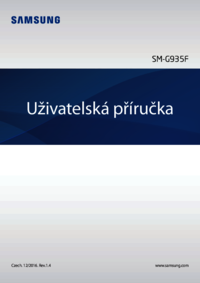









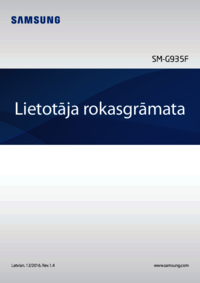









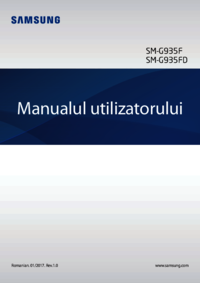

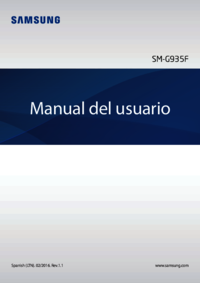


 (52 Seiten)
(52 Seiten) (119 Seiten)
(119 Seiten) (103 Seiten)
(103 Seiten) (147 Seiten)
(147 Seiten)
 (157 Seiten)
(157 Seiten) (100 Seiten)
(100 Seiten) (165 Seiten)
(165 Seiten) (122 Seiten)
(122 Seiten) (271 Seiten)
(271 Seiten) (98 Seiten)
(98 Seiten) (2 Seiten)
(2 Seiten)







Kommentare zu diesen Handbüchern